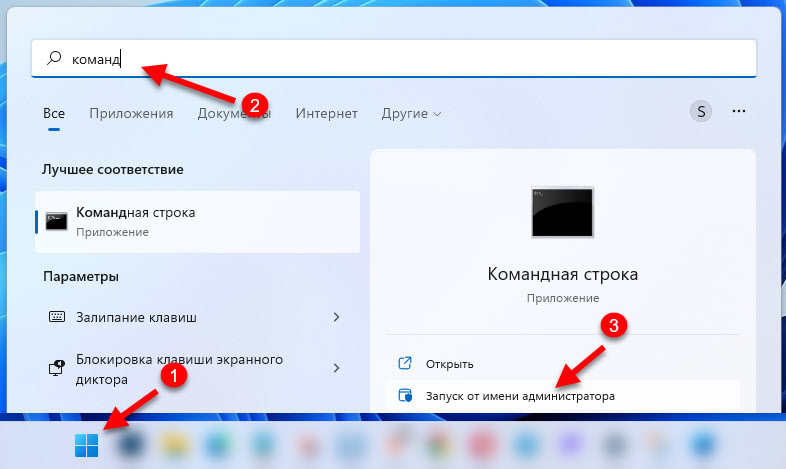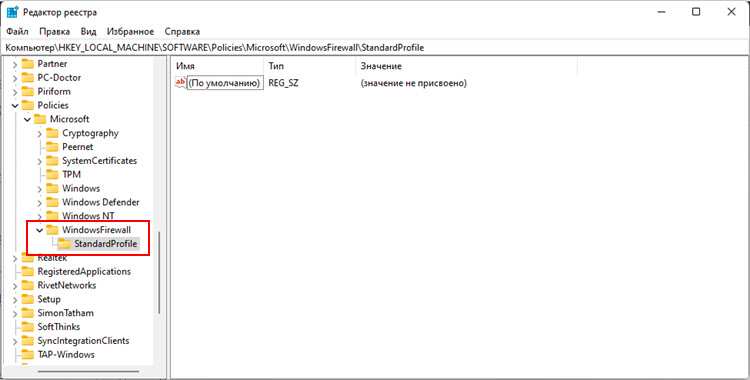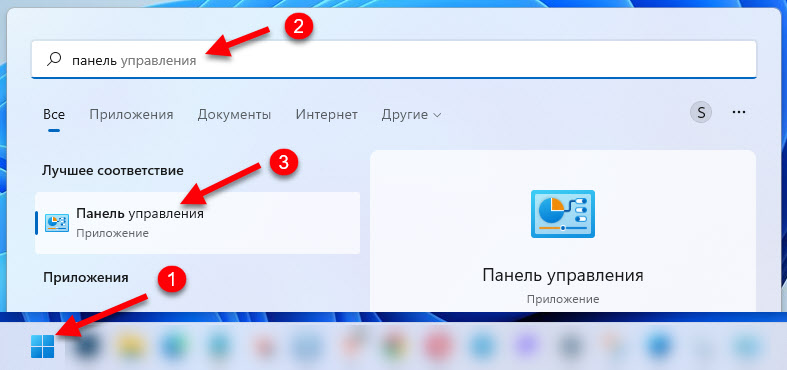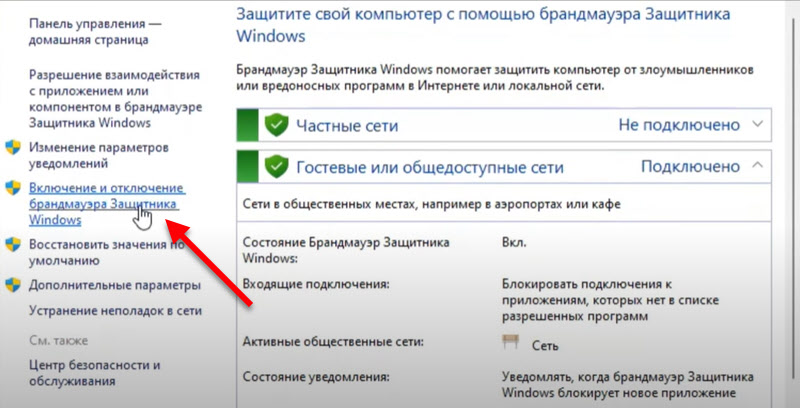-
Нажмите Пуск и откройте Параметры . В разделе Конфиденциальность и защита выберите Безопасность Windows > Брандмауэр и защита сети. Открыть параметры службы «Безопасность Windows»
-
Выберите профиль сети: Сеть домена, Частная сеть или Общедоступная сеть.
-
В разделе Брандмауэр Microsoft Defender установите для параметра значение Вкл. Если ваше устройство подключено к сети, настройки сетевой политики могут помешать вам выполнить эти шаги. За дополнительными сведениями обратитесь к администратору.
-
Для выключения переключите этот параметр в положение Выкл. Отключение брандмауэра Microsoft Defender может сделать ваше устройство (и сеть, если таковая имеется) более уязвимым для несанкционированного доступа. Если нужно использовать блокируемое приложение, вы можете разрешить его использование через брандмауэр вместо отключения самого брандмауэра.
-
Нажмите кнопку Пуск и выберите Параметры > Обновление и безопасность > Безопасность Windows > Брандмауэр и защита сети. Открыть параметры службы «Безопасность Windows»
-
Выберите профиль сети: Сеть домена, Частная сеть или Общедоступная сеть.
-
В разделе Брандмауэр Microsoft Defender установите для параметра значение Вкл. Если ваше устройство подключено к сети, настройки сетевой политики могут помешать вам выполнить эти шаги. За дополнительными сведениями обратитесь к администратору.
-
Для выключения переключите этот параметр в положение Выкл. Отключение брандмауэра Microsoft Defender может сделать ваше устройство (и сеть, если таковая имеется) более уязвимым для несанкционированного доступа. Если нужно использовать блокируемое приложение, вы можете разрешить его использование через брандмауэр вместо отключения самого брандмауэра.
-
15.01.2017, 01:06
#1
Нужно ли отключать брандмауэр Windows 10?
Нужно ли отключать брандмауэр Windows 10? Если у вас есть другой защитник ваше компьютера, то почему бы и нет. Частенько брандмаузер Виндовс поднимает ложную тревогу и запрещает даже простенькие игры, считая их угрозой.
Как отключить брандмауэр в Windows 10 навсегда?
Самый простой способ отключить брандмаузер в Виндовс 10 это отключение с помощью командной строки.
Кликните по кнопке Пуск правой клавишей мышки и найдите Командную строку (администратор). Скопируйте в окошко строку netsh advfirewall set allprofiles state off и нажмите Enter.Вы увидите уведомление, что брандмаузер отключен.
Как отключить брандмауэр Windows 10: видео
Последний раз редактировалось Master; 09.12.2018 в 20:47.
-
15.01.2017, 15:41
#2
очень часто брандмауэр надо отключать, когда устанавливаешь игры которые взломали. Но как только игра установлена, то брандмауэр тут же можно включать. Как это влияет на безопасность компьютера и данных которые на нем хранятся мне трудно сказать.
-
16.01.2017, 01:16
#3
Optimus, Я раньше очень часто скачивала взломанные игры, но брандмаузер никогда не ругался при этом. То ли аккуратно всё делали (я на одном форуме скачивала), то ли брандмаузер в это время спал.
Я вот тут нашла, что брандмаузер может блокировать соединение с интернетом, если он не может распознать сеть. Конечно, иногда его работа и полезна, но чаще он мешает.
-
16.01.2017, 15:50
#4
Сообщение от Afox
То ли аккуратно всё делали (я на одном форуме скачивала), то ли брандмауэр в это время спал.
Некоторые, а может и большинство приложения сами создают правила для брандмауэра, и Вы их просто включали сами того не подозревая (ну также, как Вы устанавливали Яндекс и Майл.ру
).
Вот например список правил брандмауэра на моем компьютере
-
24.01.2017, 05:27
#5
Хороший брандмауэр (он же – файрвол) это очень полезная штука. Его основная функция – контроль сетевого трафика. То есть, он решает, каким программам позволять связываться с другими компьютерами, а каким – нет.
В случае домашнего компьютера – он просто не позволит каким-то вредоносным или просто потенциально безопасным программкам выйти в интернет.
Иначе говоря – даже если антивирус не найдет какой-то новый или малораспространенный троян, то тот не сможет передать украденную информацию.
-
18.10.2018, 18:12
#6
Ну не знаю, я предпочитаю держать Брандмауэр всегда отключённым.
Как-то меня настораживает такая неподдельная забота о моём железе, со стороны производителя операционки. Вот прямо он постоянно этого требует: «Включите Брандмауэр».
Но в десятке можно и через настройки отключить брандмауэр Виндовс.Quod licet Jovi non licet bovi
-
19.10.2018, 09:59
#7
В 10-ке не знаю, но вот в 7-ке точно надо отключать, ругается по любому поводу. Даже если бы и не ругался, то все равно пропускает кучу троянов и вирусов. Не думаю, что брандмауэр способен нормально защитить систему, в отличие от антивируса даже самого простого..
Последний раз редактировалось Master; 20.10.2018 в 12:09.
-
19.10.2018, 11:47
#8
С тех пор, как установлена десятка, брандмаузер включён, и он меня ни разу за последние года полтора не беспокоил. Ну может быть раза 3 предупреждал о вредоносных сайтах, куда я пыталась зайти. А так, его существование меня никак не напрягает. Я мало скачиваю программ, разве что картинки, да музычку, но там где я их скачиваю, обычно вирусы не распространены.
-
24.10.2018, 15:45
#9
Сообщение от macnaked
все равно пропускает кучу троянов и вирусов. Не думаю, что брандмауэр способен нормально защитить систему, в отличие от антивируса даже самого простого.
Вот именно же!
Я не помню, чтобы хоть раз брандмауэр Windows, предупредил заражение компьютера.
Он работает только против тех утилит и программ, которые официально себя объявляют пиратскими. Ну или же способствуют взлому защищённых систем.
Скорее всего, брандмауэр Виндовс создавался для обычных домохозяек американских. Ну вроде как напоминание, куда лезть не надо.Quod licet Jovi non licet bovi
-
26.10.2018, 10:58
#10
Сообщение от AHAXOPET
Он работает только против тех утилит и программ, которые официально себя объявляют пиратскими.
Да, кстати. Очень похоже что брандмауэр больше призван проверять, нужно ли устанавливать ту или иную программу на Windows. То есть как будто бы он следит за установкой программ больше, чем за вирусами. Может, как раз это и нужно разработчиками майкрософт — фильтровать программы…
Что такое брандмауэр и как его отключить
Зачем нужен брандмауэр
Брандмауэр или межсетевой экран – это система, которая выполняет роль защитной стены между глобальным интернетом и устройством пользователя. Брандмауэр фильтрует всю входящую информацию и не пропускает вредоносный контент и вирусы.
Часто в интернете, говоря о межсетевом экране, упоминают слово firewall. Что такое фаерволы? Брандмауэр происходит от немецкого слова brandmauer — глухая противопожарная стена здания. В английском языке для этого термина используют слово firewall. Таким образом, если вы встречается название фаервол, то речь также идет о брандмауэре, о защитном сетевом экране. Брендмауэр и фаервол являются синонимами.
Фаервол или брандмауэр необходим для защиты внутренней информационной среды от внешних потоков или для закрытия передачи отдельных пакетов в интернет. Firewall помогает отследить подозрительный и вредоносный трафик, обнаружить и не допустить попытки взлома и похищения данных.
Правильная настройка брандмауэра дает возможность пользователям получать доступ к нужным ресурсам и отсекает нежелательные соединения с хакерскими сайтами, встречи с вирусами и различными вредоносными программами, которые пытаются попасть в защищенную среду.
Виды брандмауэров
Брандмауэры могут быть программными или аппаратными. Аппаратный брандмауэр устанавливается на границе между входящим извне трафиком и всей компьютерной сетью, например, офиса. Это может быть программа или физическое устройство, запрограммированное на выполнение защитных функций. Что такое брандмауэр в компьютере – это программа которая устанавливается в операционную систему и защищает одно конкретное устройство.
Также различают следующие виды межсетевых экранов:
- Управляемые коммутаторы
Производят фильтрацию трафика между сетями или отдельными узлами сети. Управляемые коммутаторы работают на уровне канала и отслеживают трафик в рамках локальной сети, поэтому не могут применены для работы с внешним трафиком.
- Пакетные фильтры
Работают на сетевом уровне и анализируют трафик по информации, содержащейся в заголовке пакетов. Многие фаерволы этого типа могут оперировать заголовками протоколов и более высокого, транспортного, уровня. Пакетные фильтры первый вид межсетевых экранов, появившихся среди пользователей, но они до сих пор остаются наиболее востребованными.
- Шлюзы сеансового уровня
Данный тип брандмауэра исключает взаимодействие внешних хостов с узлом, расположенным в локальной сети, и выступает посредником, реагирующим на весь входящий трафик. Фаервол проверяет пакеты данных на основании текущей фазы соединения. Если входящий пакет не принадлежит ранее установленному соединению, то брандмауэр его не пропустит.
- Посредники прикладного уровня
Также исключают взаимодействие двух узлов. Но, в отличие от межсетевого экрана сеансового уровня, они могут «понимать» контекст входящего трафика. Фаерволы, работающие по данной технологии, содержат несколько приложений, каждое из которых обслуживает свой протокол.
- Инспекторы состояния
Такие брандмауэры осуществляющие фильтрацию трафика с сетевого по прикладной уровень. Они могут контролировать: каждый передаваемый пакет, каждую сессию, каждое приложение.
Межсетевых экранов с типом инспекторов состояния не вмешивается в процесс установления соединения между узлами, что повышает их производительность. Ещё один плюс такого фаервола – не потребуется дополнительная настройка программного обеспечения.
Какие функции выполняет брандмауэр:
- Защищает от внешних атак, например, DDoS-атаки (большое количество запросов к системе, сайту) или подбора паролей.
- Блокирует утечки данных. Если вирус попал в компьютер, то брандмауэр предотвратит утечку данных в сеть.
- Контролирует приложения через настройки для каждого приложения в отдельности.
- Обеспечивает разные уровни доступа в пределах локальной сети.
- Собирает статистику различных действий и оповещает о подозрительных.
Как работает брандмауэр
Брандмауэр разрешает или блокирует запрошенное сетевое подключение, это может быть доступ к сайту, почте или передача файлов. Осуществляется на основе правил, которые были заданы при настройке защитного экрана. Вся информация по входящему и исходящему трафику записывается, что может помочь администратору в предотвращении атак.
Брандмауэры различаются видами фильтрации трафика. Они могут быть пакетными или с проверкой состояния.
Пакетный брандмауэр контролирует доступ к сети, проводя анализ исходящих и входящих пакетов трафика. На основе заданных параметров (например, IP-адрес, оригинальность источника), он делает проверку пакета и решает, давать ему доступ или нет.
Брандмауэр, проверяющий пакеты с отслеживанием состояния, полностью проверяет поток трафика, следит за состоянием подключения и анализирует данные в начале соединения, сравнивая их с данными текущего соединения.
От чего защитит брандмауэр
Наличие брандмауэра поможет защититься от следующих мошеннических действий:
- Фишинговые сайты. Они похожи на оригинальный веб-ресурс, но, как правило, имеют небольшое отличие в названии доменного имени. Брандмауэр не даст подключиться к такому ресурсу.
- Бэкдоры. Это вредоносные программы или специально оставленные уязвимости в программах, которые позволяют получить доступ к устройству для несанкционированных действий.
- Взлом через удалённый рабочий стол. Брандмауэр способен определить подозрительный трафик и не допустить его передачу.
- DDoS-атаки. В случае большого количества запросов от небольшого количества IP, брандмауэр попробует сделать фильтрацию. В случае большого потока исходящего трафика фаервол также его заблокирует.
Когда брандмауэр не поможет
- В том случае, когда входящий трафик поступает через VPN, фаервол не сможет его отфильтровать. Почему это происходит? VPN тоже используется для безопасного подключения к сети, как правило, он нужен для обхода запретов и попадания на сайты, которые могут работать с ограничениями (например, нельзя заходить с IP определенных стран).
Принцип работы VPN заключается в том, что он шифрует трафик, подставляет свои IP адреса, которые не известны заранее, поэтому невозможно установить откуда происходит подключение. При включенном VPN информация от пользователя к серверу шифруется и передается по защищенному туннелю, который проходит сквозь защитный экран.
- Если вирус уже попал в компьютер, то брандмауэр ничего не сможет сделать с последствиями его разрушения. Возможно, вредоносный контент попал на устройство до того, как пользователь начал использовать fairwall или был занесен на внешнем устройстве, например, флешке. Находить вирусы внутри компьютера и удалять их брандмауэр не умеет. Для этих целей необходимо использовать антивирусные программы, которые просканируют устройство на предмет вредоносного контента и предложат варианты действий с ним.
Плюсы и минусы использования брандмауэра
Плюсы:
- Постоянно включенный мониторинг трафика на предмет наличия угроз.
- Оповещение о заблокированных данных и отображение уведомления о вредоносной активности.
Минусы:
- неверные срабатывания — бывает, что брандмауэры блокируют доступ в сеть даже при наличии лицензионных программ.
- Тормозят работу устройств и снижают производительность (Особенно, если компьютер не слишком новый)
Как настроить брандмауэр и как его отключить
Включение firewall Windows 10
- В меню Пуск откройте раздел Параметры
- Перейдите в раздел Обновления и безопасность
- Откройте Безопасность Windows
- Далее выберите Брандмауэр и защита сети
- Выберите из предложенных вариантов: Сеть домена, Частная сеть или Общедоступная сеть.
- В разделе Брандмауэр Microsoft Defender установите значение Вкл. Для выключения брандмауэра переставьте тумблер на значение Откл.
Рекомендации по настройке брандмауэра и правил для входящих подключений в ОС Windows вы можете найти на официальном сайте компании.
Стоит ли отключать брандмауэр в Windows 10? Для безопасности вашего компьютера и работы в интернете рекомендуется оставлять фаервол включенным.
Включение firewall в MacOS
- Кликните на логотип Apple и выберите раздел Системные настройки
- Далее перейдите в меню Защита и безопасность
- Выберите вкладку Брандмауэр
- Нажмите на кнопке Включить брандмауэр. Также станет активной кнопка Параметры брандмауэра, кликнув по которой вы сможете установить необходимые параметры.
На официальном сайте компании вы сможете найти описание всех значение параметров настройки брандмауэра.
Альтернативы встроенному брандмауэру
Если встроенный брандмауэр вас не устраивает, то в качестве альтернативы вы можете использовать следующие бесплатные программы. Расскажем о наиболее популярных у пользователей.
- Comodo Firewall
Кроме борьбы с вредоносными программами и отслеживания программ, использующих ваше интернет-соединение, данное решение включает в себя: блокировку рекламы, игровой режим и настраиваемые DNS-серверы.
Comodo Firewall может заблокировать программу или процесс от проникновения в вашу сеть. Опция сканирования проверяет все подозрительные процессы на наличие вредоносных файлов.
- ZoneAlarm Free Firewall
Программа скрывает открытые (уязвимые) порты. Она отключает вредоносные программы, выполняет защиту вашего устройства при работе в общественных сетях. Фаервол подключается к DefenseNet, который предлагает обновления безопасности в реальном времени в случае обнаружения новых угроз.
В ZoneAlarm Free Firewall есть режим автоматического управления уведомлениями. Защита паролем позволяет избежать несанкционированных изменений. Есть функция отправки отчетов на электронную почту. Позволяет безопасно работать в общедоступных сетях и разрешать сторонние подключения.
- TinyWall
Приложение TinyWall можно использовать как полезное дополнение к встроенному фаерволу Windows.
Среди его функций отметим сканирование программ для добавления в список безопасности, ручное указание процессов и служб, которым можно давать временное или постоянное разрешение от брандмауэра.
Есть возможность защиты с помощью пароля. Кроме того, вы можете защитить паролем и заблокировать файл hosts (содержит базу данных доменных имен), чтобы предотвратить несанкционированные действия с ним.
Заключение
Защита компьютера – важный момент при работе в сети. На просторах интернета можно встретить множество вредоносных программ и вирусов, которые могут не только привести к поломке оборудованию, но и к похищению ваших персональных данных.
Проверенный антивирус поможет защитить ваш ПК, а дополнительное использование брандмауэра позволит предотвратить возможность сбора данных с вашего устройства, обезопасит от DDos-атак и фишинговых сайтов.
Брандмауэр — возможно, это слово вы сегодня слышите впервые. А между тем это одна из основных систем безопасности компьютера, благодаря которой злоумышленники не могут взломать вашу сеть и получить несанкционированный доступ к личной информации. Какую роль выполняет файервол, от чего защищает и по каким принципам работает, а также как отключить брандмауэр и стоит ли это делать, — рассмотрим в этой статье.
Что такое брандмауэр и почему он так важен
Брандмауэр (от нем. brandmauer — глухая противопожарная стена) — это специальная система, которая защищает сеть, участок сети или конкретное устройство от вредоносной информации и несанкционированного доступа к данным. Она проверяет всю информацию, которая поступает из глобальной сети и не пропускает то, что может навредить внутренней системе. Иногда этот функционал также называют межсетевым экраном или файрволом (от англ. firewall).
Кроме того, брандмауэр записывает информацию обо всех внешних запросах и ответных действиях системы. Если нужно будет проверить трафик вручную, администратор в любой момент сможет обратиться к истории запросов.
Основные функции брандмауэра
- Защита: от любого вида внешних атак. Например, подбора паролей или DDoS.
- Доступы: с его помощью вы сможете настроить индивидуальные доступы для каждой части системы внутри локальной сети.
- Анализ запросов: непрерывно собирает статистику запросов и всех действий, анализирует их и оповещает, если есть реальные грозы или подозрения на них.
Итак, главная задача межсетевых экранов — защищать устройство, корпоративную сеть или участок сети от нежелательного доступа извне.
От чего защищает межсетевой экран
- DDoS — мощные атаки, которые создают нагрузку на сервер, которая приводит к отказу системы. В зависимости от типа атаки, брандмауэр может либо тщательно фильтровать нежелательный трафик, либо просто заблокировать его.
- Фишинг — незаконный способ получения конфиденциальных данных пользователя: реквизитов банковских карт, логинов, паролей и другой личной информации. Как правило, для этого используют поддельные сайты. Файервол предупредит об опасности и запретит подключение к сомнительному ресурсу.
- Вредоносные программы или программы с уязвимостями, которые запускают вирус на компьютер пользователя сразу после установки. Иногда, что компьютер заражен, становится понятно сразу, но в некоторых случаях вирусы могут «сидеть» в системе незаметно, потихоньку выкачивая нужные данные.
- Несанкционированное подключение через удаленный рабочий стол — файервол быстро «замечает» попытки нежелательных или подозрительных подключений и сразу их блокирует.
Когда брандмауэр не сможет защитить
- Если трафик поступает через VPN. В этом случае внешние действия и запросы не входят в зону контроля файервола — он просто не сможет их отфильтровать. Всё дело в том, что VPN используют не только для безопасного подключения к сети, но и для обхода запретов, а также перехода на сайты с ограничениями (как пример — по IP). К тому же при настроенном VPN невозможно установить, откуда происходит подключение — информация передается по защищенному туннелю, который проходит через межсетевой экран.
- Если вирус проник и уже заразил компьютер. Причины такого сценария могут быть разными: вероятно, вредоносный контент попал на устройство еще до настройки firewall или он был занесен через внешний носитель (например, флешку).
Как работает брандмауэр?
В первую очередь стоит сказать, что есть аппаратный и программный брандмауэры.
Аппаратный проверяет весь трафик, входящий извне в локальную сеть (например, домашнюю или офисную), то есть он разграничивает разные подсети. Программный же используют, чтобы анализировать весь входящий трафик, поступающий к конкретной операционной системе.
Объединяет эти два типа межсетевых экранов то, что они работают по принципу разрешающих и запрещающих правил. С помощью разрешающих правил можно настроить входящие и исходящие сетевые подключения для конкретных программ, портов и IP-адресов. А с помощью запрещающих ограничить доступ к системе (например, запретить передачу файлов).
Также брандмауэры отличаются степенью фильтрации трафика. Выделяют пакетную фильтрацию — фаервол, ориентируясь на ранее заданные параметры, единожды решает, пропускать пакет трафика или нет, а также с проверкой состояний — весь поток проверяется непрерывно от начала соединения и до его окончания.
Таким образом, правильная настройка брандмауэра позволяет зафиксировать правила, по которым система будет автоматически понимать, как действовать: разрешать доступ к безопасным и нужным ресурсам, а также отсекать нежелательные соединения, которые могут навредить внутренней среде.
Можно ли отключать брандмауэр?
Если фаервол — это такая полезная система, то зачем вообще её отключать? Дело в том, что у брандмауэра есть несколько минусов:
- иногда он блокирует доступ в сеть даже, если программа лицензионная;
- может тормозить работу устройств и снижать производительность (это особенно заметно на старой технике и аппаратуре).
- Через «Пуск» найдите раздел «Параметры»
- Откройте раздел Обновления и безопасность:
- Выберите Безопасность Windows:
- Кликните Брандмауэр и защита сети:
- Выберите ваш вариант сети: сеть домена, частная сеть или общедоступная сеть.
- Убедитесь, что в графе «Брандмауэр Microsoft Defender» установлено значение «Вкл.»:
- Сделайте бэкап (на случай, если что-то пойдет не так). Для этого через «Пуск» откройте «Монитор брандмауэра» и на вкладке «Действие» выберите Экспорт политики…:
- Перейдите по ссылке Свойства брандмауэра Windows:
- Во вкладках всех профилей выберите Брандмауэр — Включить, затем Входящие подключения — Блокировать (по умолчанию). При такой настройке будут блокироваться входящие подключения, для которых нет разрешающих правил.
- Перейдите на вкладку Правила для входящих подключений:
- Оставьте только нужные разрешающие правила, а остальные удалите.
- Нажмите на значок Яблоко — Системные настройки — Защита и безопасность.
- Перейдите на вкладку Брандмауэр и нажмите Включить брандмауэр.
- Когда кнопка «Параметры брандмауэра» станет активной, кликните по ней и переходите к настройке параметров. Значения всех параметров описаны на официальном сайте компании.
А что, если всё-таки его отключить? Так вообще можно делать или это приведет к фатальным последствиям?
Фаервол — это своеобразный «телохранитель» вашего компьютера, поэтому мы рекомендуем всегда держать его включенным. В вашем компьютере могут быть по умолчанию открыты некоторые порты, и если полностью отключить защиту, вы рискуете быстро столкнуться с проблемами. Один из ярких примеров — 445-й порт, с помощью которого не раз совершали громкие атаки (например, WannaCry). Поэтому, если вам нужно оптимизировать работу компьютера и минимизировать неудобства, не стоит отключать межсетевой экран полностью — достаточно его корректно настроить.
Настройка брандмауэра
Итак, брандмауэр на локальном компьютере — это программа, которую устанавливают на операционную систему, чтобы она полностью защищала устройство.
Основной принцип настройки брандмауэра — разрешить только необходимые входящие подключения и запретить все остальные. Рассмотрим, как выполнить настройку на Windows, Linux и macOS.
В Windows брандмауэр обычно включен по умолчанию. Однако, если установлены и другие подобные сервисы (например, Comodo Firewall, Avast или Kaspersky), встроенный защитник Windows работать не будет.
Чтобы проверить, работает он или нет:
На официальном сайте компании можно прочитать рекомендации по настройке политик. Чтобы настроить межсетевой экран:
Готово, теперь брандмауэр будет запрашивать подтверждение, если какая-то программа попытается открыть порт для входящих соединений. Если вы уверены, что доступ можно открыть, нажмите Разрешить доступ — так вы добавите программу в исключения брандмауэра. Если хотите настроить запрещающее правило, нажмите Отмена.
Как настроить брандмауэр в Linux
Чтобы настроить межсетевой экран на Linux-системах, лучше всего использовать встроенный функционал Netfilter. Перед настройкой программы установите по инструкции утилиту ufw или iptables.
Как включить и выключить брандмауэр в macOS
Чтобы включить фаервол в macOS:
Готово, теперь, если кто-то попытается открыть порт для доступа входящих соединений, будет появляться предупреждение. Если вы уверены, что доступ к порту можно открыть, нажмите Разрешить — так вы добавите программу в исключения брандмауэра. Если хотите настроить запрещающее правило, нажмите Отказать.
Безопасность сети или устройства — основа стабильной и бесперебойной работы. Теперь вы знаете, зачем нужен межсетевой экран, как его правильно использовать и сможете запретить или разрешить доступ к сети для входящих подключений.
В этой инструкции я покажу несколько способов, с помощью которых можно отключить брандмауэр в Windows 11. Брандмауэр – это встроенная функция, которая входит в службу «Безопасность Windows» и отвечает за безопасность в локальной сети и сети Интернет. Он защищает компьютер от вредоносного сетевого трафика, от несанкционированного доступа к вашему компьютеру в локальной сети, следит за сетевой активностью приложений.
Зачем отключить брандмауэр? Не редко он блокирует то, что блокировать не нужно, и из-за этого не работают приложения, в играх нет доступа к сети, не удается настроить локальную сеть, проблемы с доступом к интернету, не работает интернет в одном браузере или программе, не удается раздать интернет с компьютера и т. д. Так же это может понадобиться для установки какого-то приложения или игры.
Исходя из своего опыта и опыта посетителей, которые часто делятся своими решениями могу сказать, что именно брандмауэр, а точнее его полное отключение решает большое количество разных проблем и ошибок связанных с доступом к локальной сети и интернету в Windows 11. Не обязательно отключать брандмауэр навсегда. Можно сделать это для проверки, чтобы выяснить в чем дело. Если после этих действий все заработает, тогда уже либо оставить его выключенным, либо добавить нужную программу или подключение в исключения.
Обратите внимание: если вы используете сторонний антивирус и в нем есть встроенный брандмауэр, то скорее всего Брандмауэр Microsoft Defender будет неактивен (будет соответствующее сообщение в настройках). И отключать или настраивать нужно брандмауэр именно в настройках антивируса.
Как полностью и навсегда отключить брандмауэр Windows 11 в настройках?
Самый простой и быстрый способ. В Windows 11 есть отдельная служба «Безопасность Windows». Нам нужно ее открыть и изменить там параметры брандмауэра и безопасности сети. Делаем так:
- Чтобы открыть «Безопасность Windows» можно открыть поиск и начать вводить «безопасность Windows», после чего выбрать соответствующий пункт в результатах поиска. Или открыть параметры, перейти в радел «Конфиденциальность и защита» и выбрать «Безопасность Windows».
- Откройте раздел «Брандмауэр и безопасность сети».
- Дальше нужно выбрать тип сетевого профиля: Сеть домена, Частная сеть, Общественная сеть. Для каждого типа сети можно установить разные настройки брандмауэра. Например, отключить его только для общедоступных сетей. А для каждой сети (подключения по кабелю или Wi-Fi) можно присвоить свой тип сетевого профиля. Более подробно об этом я уже писал: открытая или частная сеть в Windows 11. Как поменять тип сетевого профиля. По умолчанию всем подключениям присваивается тип «Общедоступная сеть».
- Остается только отключить «Брандмауэр Microsoft Defender». Нужно возле него поставить переключатель в положение «Выкл.». После этого брандмауэр будет полностью отключен для всех подключений данного сетевого профиля, пока вы его снова не включите.
Можете попробовать отключить его для всех сетей.
Отключаем брандмауэр через командную строку
Для отключения брандмауэра через командную строку в Windows 11 нужно запустить саму командную строку от имени администратора и выполнить определенную команду. Есть отдельная команда для отключения сразу для всех сетевых профилей и для каждого по отдельности. Сейчас все покажу.
Для запуска командой строки можно открыть меню Пуск и начать набирать на клавиатуре «командная строка». Затем нажать на нее правой кнопкой мыши и выбрать «Запуск от имени администратора» (или выбрать этот пункт справа).
Для того чтобы отключить брандмауэр для всех сетевых профилей (Сеть домена, частная, общедоступная) нужно выполнить эту команду:
netsh advfirewall set allprofiles state off
Результат успешного выполнения команды и отключения защиты – OK.
Так же можно применит команды отдельно для каждого сетевого профиля.
Сеть домена:
netsh advfirewall set domainprofile state off
Частная сеть:
netsh advfirewall set privateprofile state off
Общедоступная сеть:
netsh advfirewall set publicprofile state off
Для включения брандмауэра используйте эту команду:
netsh advfirewall set allprofiles state on
Через реестр
- Нажмите сочетание клавиш Win+R, введите regedit и нажмите Ok.
- Перейдите в раздел HKEY_LOCAL_MACHINE\SOFTWARE\Policies\Microsoft
- Посмотрите, есть ли там подраздел WindowsFirewall. Если нет – создайте его (правой кнопкой мыши на пустую область — создать раздел).
- В этом разделе (WindowsFirewall) создайте подраздел с именем StandardProfile – для управления настройками частой и общедоступной сети. И/или с именем DomainProfile для профиля «Сеть домена».
- Дальше в созданном разделе нужно создать два параметра DWORD. С именем EnableNotifications и EnableFirewall. В свойствах каждого параметра нужно установить значение 0.
- Выполните перезагрузку компьютера.
Обратите внимание: после того как вы навсегда отключите брандмауер через реестр в Windows 11 вы не сможете включить его в параметрах (1 способ в этой статье). Там будет сообщение, что данными настройками управляет администратор.
В службах
Можно отключить службу брандмауера в Windows 11. Но обычным способом, именно в «Службы» остановить службу «Брандмауер защитника Windows» скорее всего не получится. В моем случае кнопка «Остановить» и меню «Тип запуска» были просто неактивны.
Возможно, это связано с тем, что у меня установлен сторонний антивирус с защитой сети. Можете проверить у себя.
Но есть способ остановить службу брандмауера через реестр:
- Запускаем редактор реестра (Win+R, команда regedit и Ok).
- Переходим в раздел HKEY_LOCAL_MACHINE\SYSTEM\CurrentControlSet\Services\mpssvc
- Находим параметр Start, открываем его свойства (двойной клик), в поле «Значение» ставим 4 и нажимаем Ok.
- Для применения параметров нужно перезагрузить компьютер.
Обратите внимание: после отключения службы этим способом настройки брандмауэра полностью исчезнут из «Безопасность Windows». Для обратного включения измените значение параметра Start на 2.
Управление брандмауэром через старую панель управления
- Открыть старую панель управления в Windows 11 можно через поиск в меню Пуск. Просто откройте его и начните вводить «панель управления».
- Переключите «Просмотр» на «Мелкие значки». Выберите «Брандмауэр защитника Windows».
- Нажмите на «Включение или отключение брандмауэра Защитника Windows».
- Отключаем брандмауер для каждого типа сети или для одного. Например, только для общественной сети.
- Нажмите Ok для применения настроек.
В редакторе локальной групповой политики
Подходит только для Windows 11 версии Pro и Enterprise.
- Нужно открыть редактор локальной групповой политики. Для этого нажмите Win+R, введите gpedit.msc и нажмите Ok.
- Откройте раздел Конфигурация компьютера — Административные шаблоны — Сеть — Сетевые подключения — Брандмауэр защитника Windows — Стандартный профиль. Если нужно сменить настройки для профиля «Сеть домена» – выберите «Профиль домена».
- Откройте свойства (двойной клик или ПКМ — Изменить) параметра «Брандмауэр Защитника Windows: защита всех сетевых подключений» и установите «Отключено».
- После применения параметров брандмауэр в Windows 11 перестанет работать.
Если после отключения защиты проблема осталась, значит скорее всего причина не в брандмауэре. Вы можете подробно рассказать о своей проблеме в комментариях, а я постараюсь вам помочь.


(1).png)
(2).png)
(1).png)
(1).png)
(1).png)
(1).png)
(1).png)
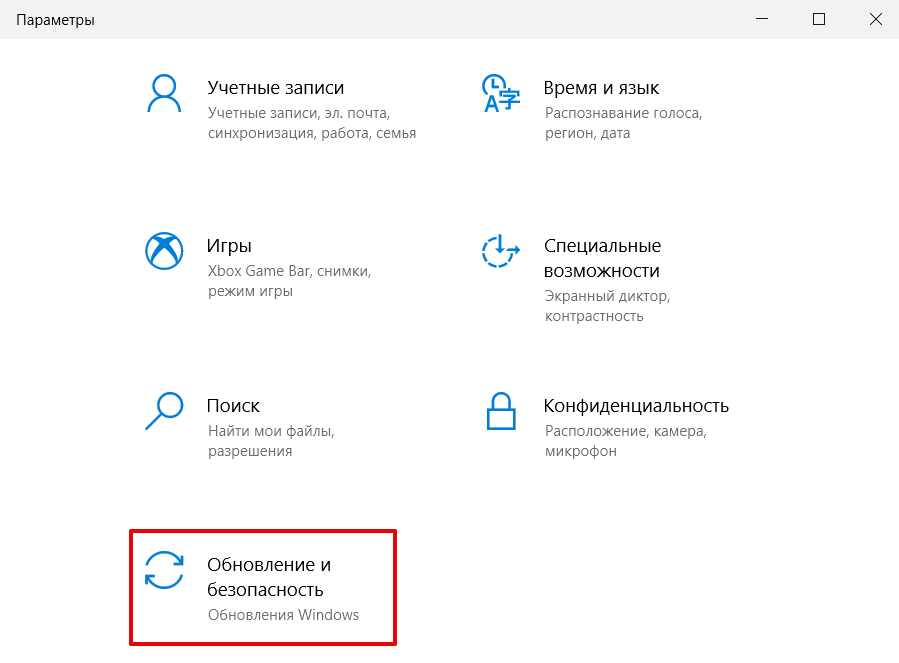
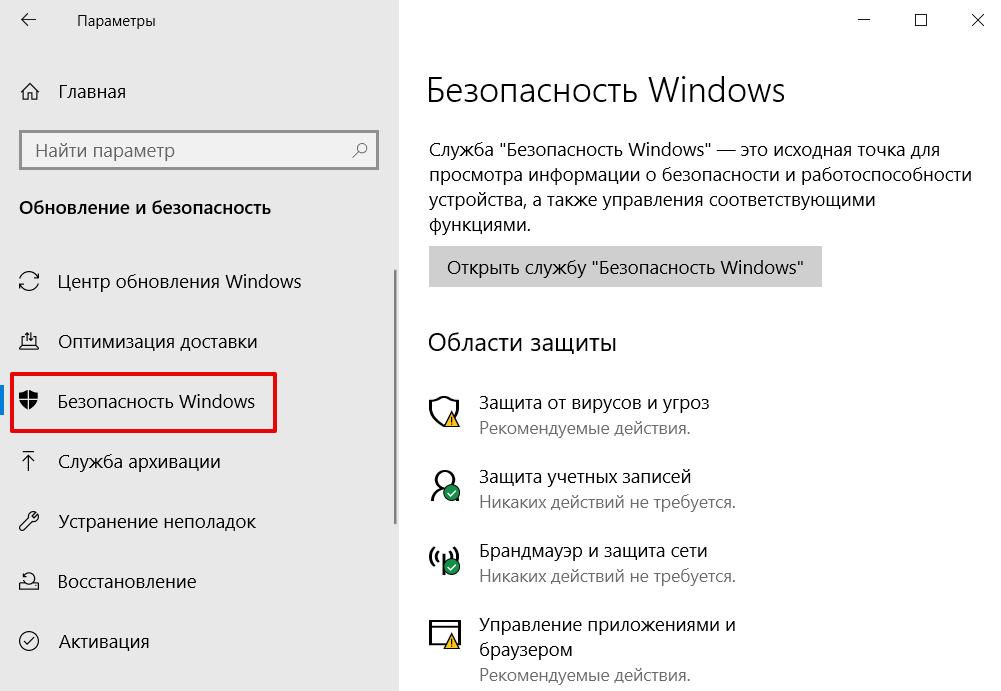
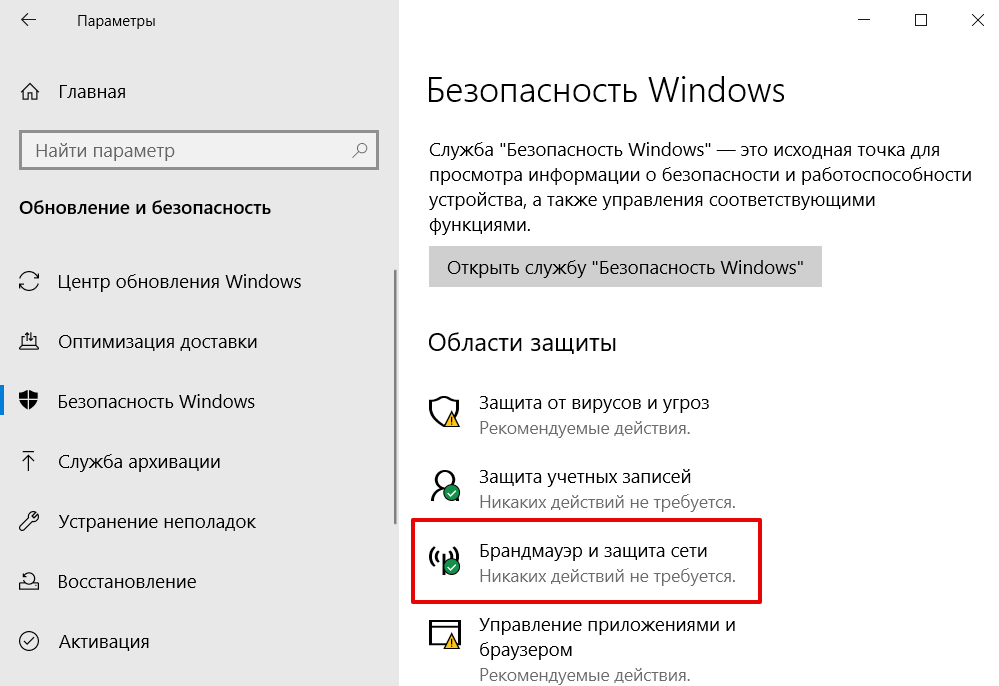
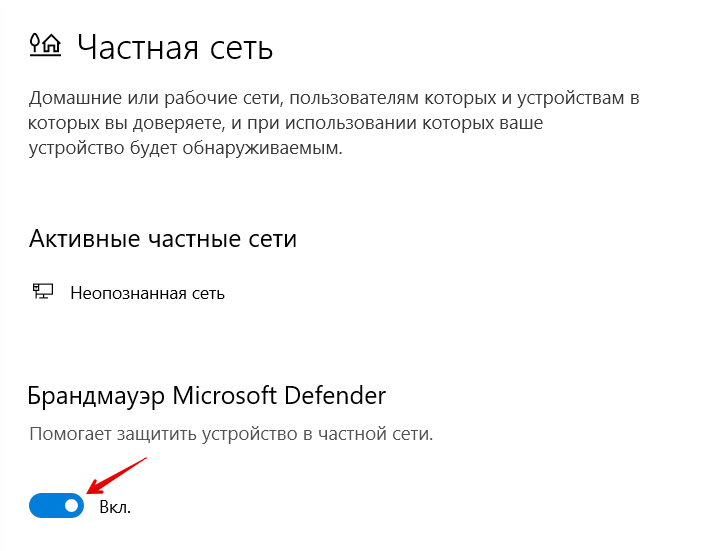

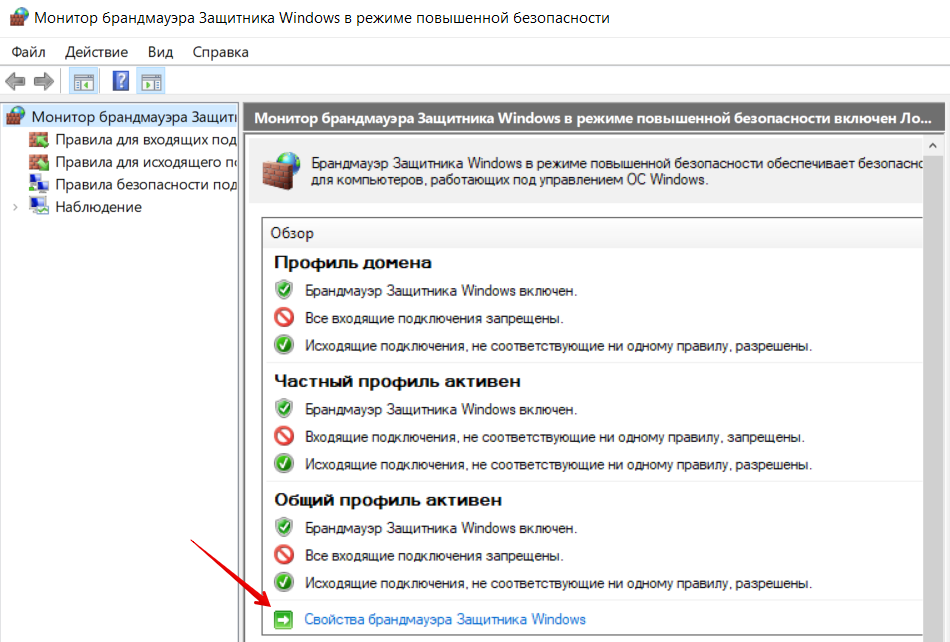




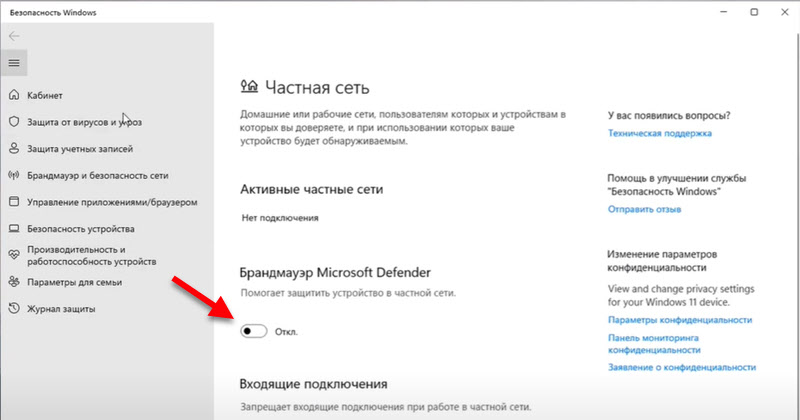 Можете попробовать отключить его для всех сетей.
Можете попробовать отключить его для всех сетей.